Photoshop教程:用畫筆來增強照片的主題
時間:2024-02-07 08:15作者:下載吧人氣:35
本教程主要學習如何用畫筆來增強照片中的主題部分,作者在翻譯的過程中修改了教程中部分的步驟,某些操作采用了自認為更簡便或效果更好的操作,如果有不懂的或者有所指正。做完教程的同學別忘記跟帖交作業。
最終效果圖預覽:

第一步:首先你需要有這張老虎的圖片。新建一個文檔,1575乘以1055像素,300dpi,將圖片按下圖中的角度旋轉。然后選中背景圖層,按下ctrl+I將其轉為黑色。
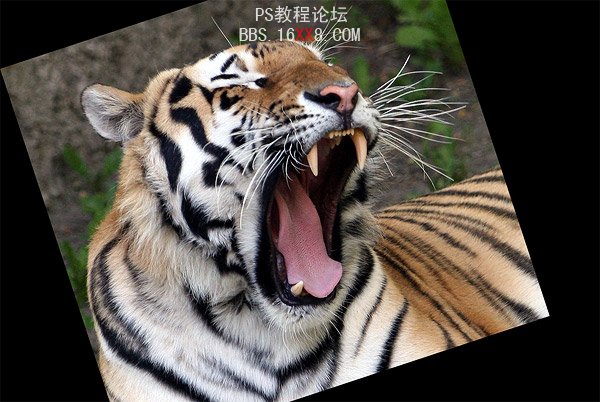
第二步:現在我們要將老虎從背景中分離出來,教程中提供的方法是用圖層蒙版然后一點一點的摳出來,但是我認為用通道來摳這個圖效果更好并且也更容易 保存細節。首先我們打開通道面板,選擇紅色通道,將紅色通道復制一份,然后進行色階調整,將黑場的滑塊向右移動并將灰場的滑塊向左移動,直到背景幾乎變為 黑色,老虎的邊緣包括胡須變為白色,然后我們用加深工具,選擇加深的范圍是陰影,將背景中不是黑色的部分加深,直到變為黑色,然后再將加深的范圍調整為高 光,將胡須和耳朵等部分的顏色變的更加白一些。之后用套索工具在老虎的外邊緣向內一點的地方勾一個大致的輪廓,因為我們要將老虎內部的部分也變成白色,做 好選區之后將選區填充為白色,然后點擊通道面板下面的“將通道保存為選區”,這個時候老虎的外輪廓就被完全的選中了,我們的摳圖也就完成了。(教程的2到 4步都是講的如何用圖層蒙版+畫筆來摳圖,個人覺得比較繁瑣且不易于操作,恕在此不予翻譯,不熟悉通道的同學可以參考原版教程中的做法~~)
第三步:這時候為了不損壞圖像本身,我們還是需要一個圖層蒙版,然后用一個大一點的畫筆將老虎臉部左側和身體覆蓋住,同時在較暗的部分也添加一些黑色。
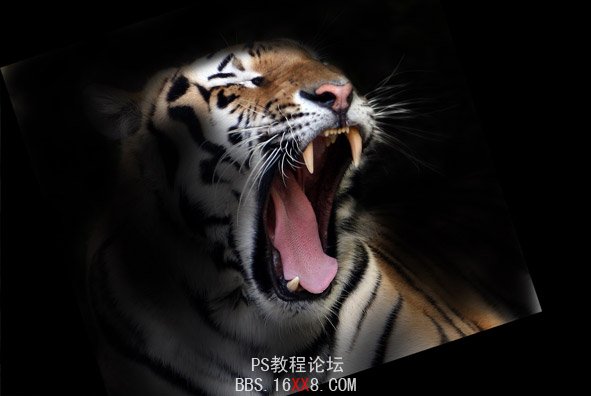
第四步:現在將前景色變為白色,然后將耳朵部分還原出來,注意用100%的不透明度。
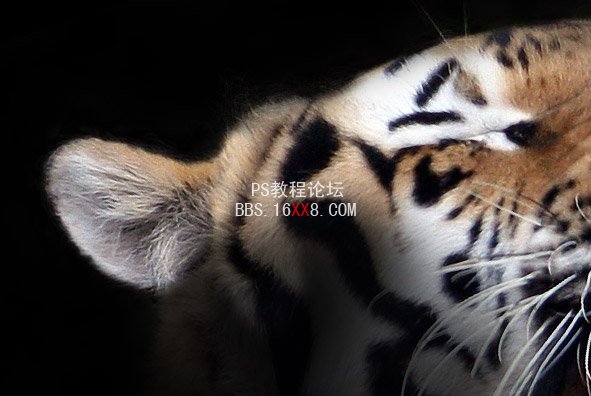
第五步:再次將顏色換成黑色,降低不透明度,將耳朵的中部變暗。

第六步:將頸部的條紋以及周圍變暗,同時使得白色的部分若隱若現。

第七步:到現在,可見的部分應該是老虎的頭部和部分頸部。
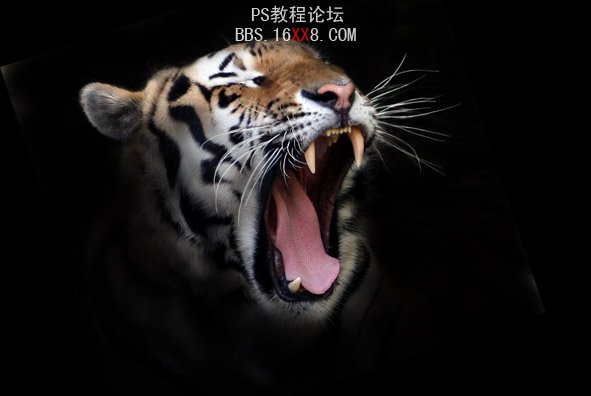
第八步:用1%到5%的不透明度,將胸口的一些白色部分還原出來。對于身體部分的淡化處理不能太魯莽。因為老虎的皮毛是不平整的,所以你應該能夠看到一些白色的部分。

第九步:現在我們最后的圖就從背景中凸顯出來了,由于背景是黑色的,所以現在我們的圖看上去有一點怪,不過當我們后面加上調整蒙版之后,它會看上去很棒的。

第十步:現在我們要來添加高光和陰影。按圖中所示的位置添加陰影和高光,個人認為教程中用畫筆添加的方式不適合初級用戶,所以推薦用先構造選區,然后填充黑色/白色,再用高斯模糊的效果來塑造陰影和高光,同樣會有不錯的效果,同時也易于操作。
第十一步:沿著舌頭的外側描邊,同時在舌頭的中間也加一些白色的效果,但是不要只是用一個更大的畫筆,要根據舌頭的紋理來操作。
第十二步:對于虎牙,沿著牙齒的邊緣描邊,同時在中間也加一些線形高光。

第十三步:鼻子的高光有一些特殊,降低畫筆的不透明度,然后用打圈的方式來畫出一片高光。

第十四步:不要忘了在老虎的嘴唇和面頰上也加上一些高光。

第十五步:在鼻子的周圍加一圈明顯的高光。

第十六步:將畫筆的像素調至1個像素然后使高光的部分看起來更清晰。
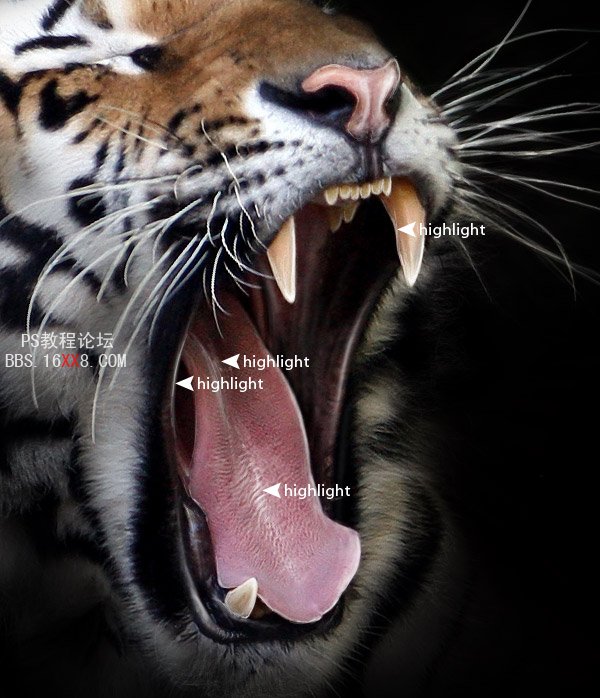
第十七步:別忘了在頭頂也加上高光。
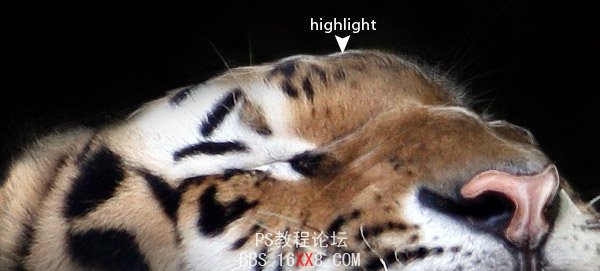
第十八步:用一個像素的畫筆畫出陰影。
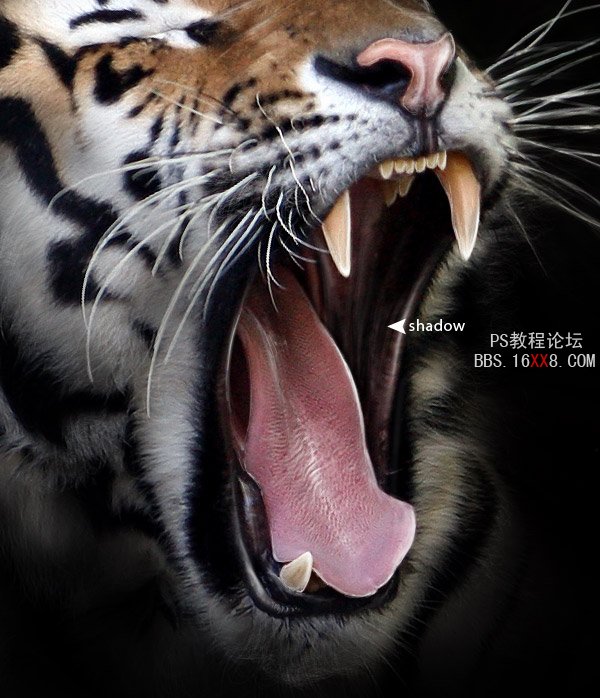
第十九步:在虎牙的兩側添加陰影,這會使畫面看起來更生動。

第二十步:在整個嘴中間添加類似的陰影。為了使畫面感更強,在白色高光的旁邊勾畫陰影。
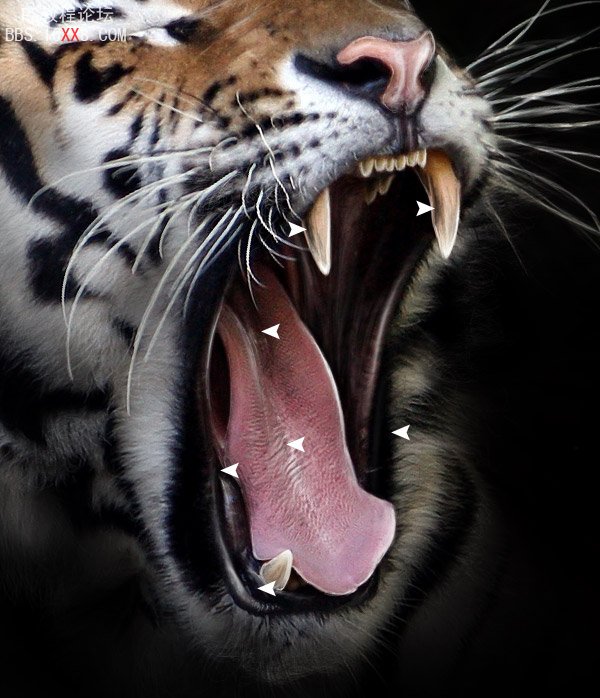
第二十一步:現在我們要將注意力轉移到整個頭部,將畫筆調至80像素,然候在白色部分添加陰影。

第二十二步:現在應該在暗部添加一些皮毛,使用一個像素的畫筆和很低的不透明度,然后畫出細細的類似虎毛的東西,你需要在很多地方作這種效果。
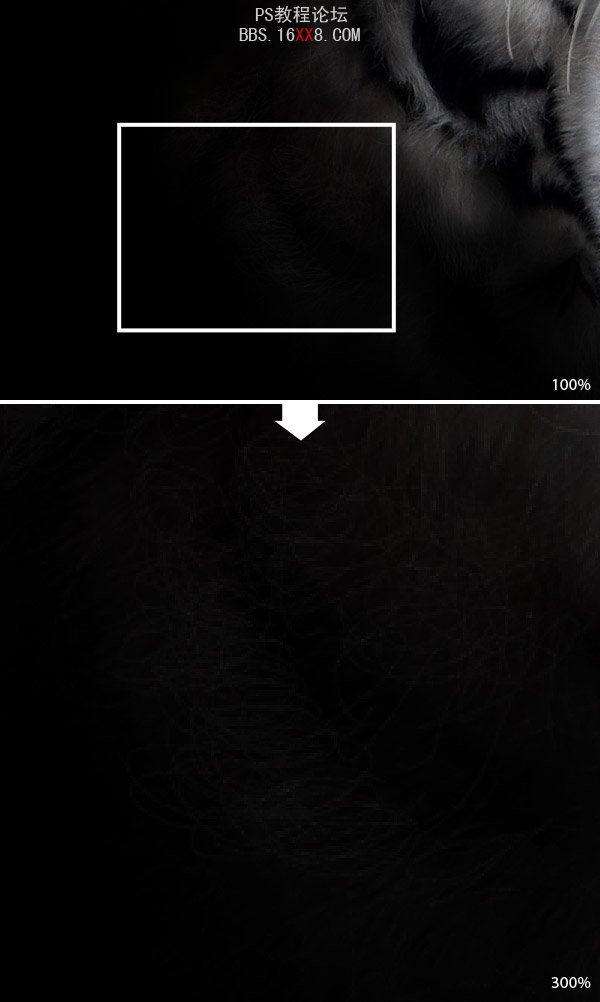
第二十三步:在耳朵和頭頂的部分畫一道細細的,參差不齊的高光。
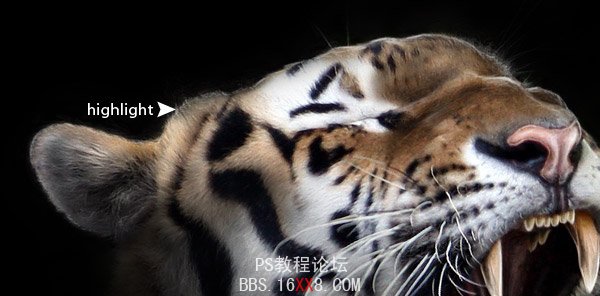
第二十四步:圖片將強的效果到這里就完成了!看起來差不多應該是這個樣子的:

第二十五步:下面我們要添加調整蒙版,首先是selective color,選擇 Layer > New Adjustment Layer > Selective Color,分別選擇黑色和黃色,按下圖中的數據設置。
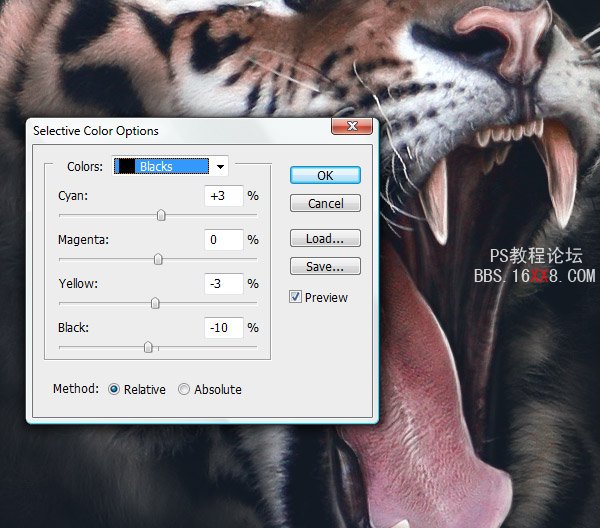
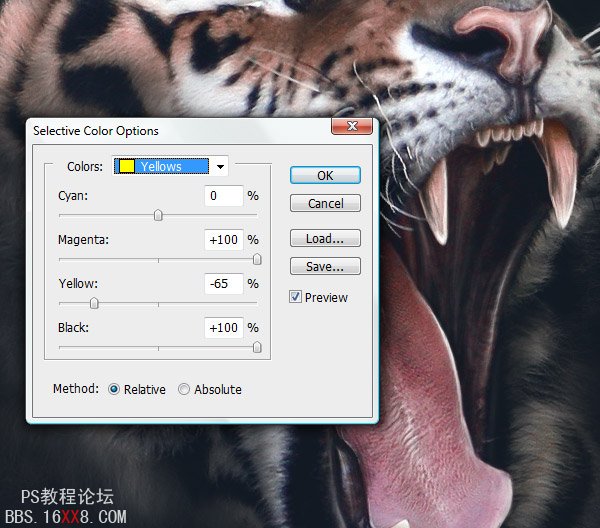
第二十六步:下面添加一個漸變圖層蒙版,選擇圖中第二行第一個的漸變,然后將最左邊的顏色改為: #121929,然后點擊確定。
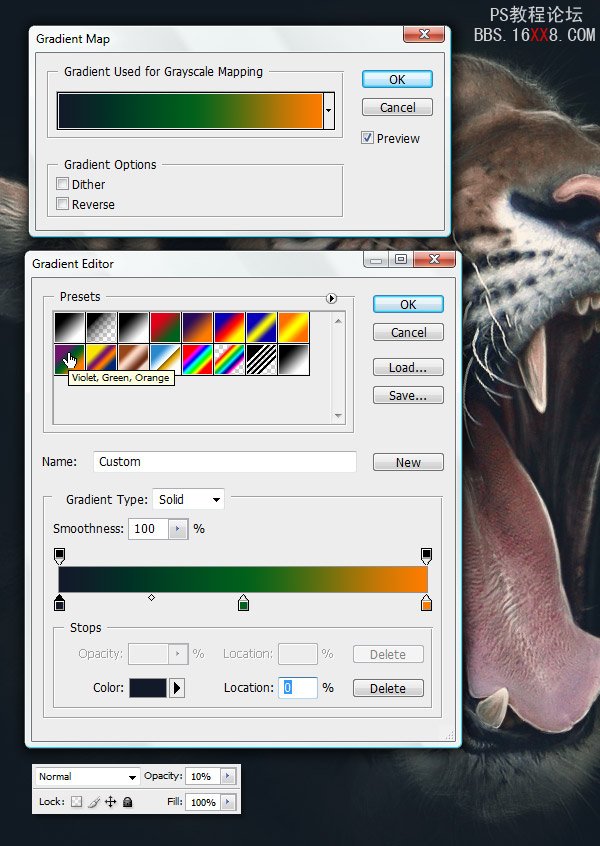
完工!下圖是最終效果:





網友評論